クッキー(Cookie)と言うのは、ユーザーがサイトをログインする際にアカウントのパスワードやユーザーが入力した情報、または設定などのデータをを保存するファイルです。
Cookieのおかげて、同じページを開く時、自動にログインしてくれますので、毎回毎回ログインする手順はいりません。それに、サイトはクッキーにより、ユーザーにとっての興味がある情報をすすめすることも可能です。
でも、大量のCookieが溜ると、Safariの動作が重くなることも発生しますし、クッキーの積んだことでページにエラーが発生することもありますし。それに、個人情報の流出恐れもあります。
ですから、クッキーを削除する必要もあります。特に一度か二度だけ開くパージのCookieは削除してもいいと思います。ここで、MacパソコンとiPhone、iPadのSafariからクッキーを削除するやり方について説明したいと思います。
MacパソコンのSafariからCookieを削除する方法は二つあります。一つはMacパソコンだけでSafariのクッキーを削除する方法で、もう一つは専門のクリーンアップアプリ「FonePaw MacMaster」を利用することでMacのCookieを削除する方法です。同時に、iPhoneとiPadのSafariからクッキーを削除する方法もあります。
一、MacパソコンだけでSafariのクッキーを削除できるやり方
二、一部のSafariのクッキーを一括で削除できるやり方
三、iPhone/iPadのSafariからCookieを削除する手順
四、豆知識:iPhone、iPadのCookieをブロックする方法?
一、MacパソコンだけでSafariのクッキーを削除できるやり方
もしCookieが溜まったことでSafariの動作が重くなったら、Safariからクッキーを削除しましょう。
1、MacパソコンでSafariを起動します。
2、「Safari」>「環境設定」を順序にタップします。
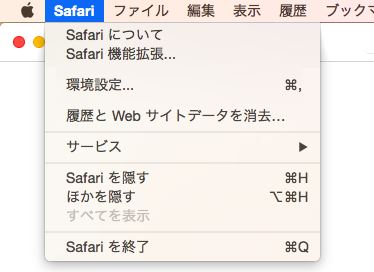
3、「プライバシー」をクリックして、プライバシーの画面に入ります。

4、「〇〇個のサイトからののCookieとデータ」の隣にの「詳細」をクリックします。
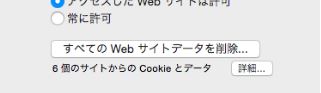
5、削除したいクッキーをクリックして、「削除」ボタンでSafariから削除します。最後は「完了」ボタンを押すことでポップアップを閉じます。
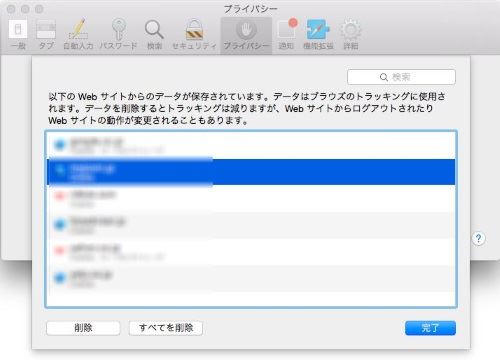
二、一部のSafariのクッキーを一括で削除できるやり方
上のSafariだけでも個別のクッキーを削除できますが、ご覧のように、一つずつしか削除できません。しかも、9.0バージョン及び以前のSafariはCookieとSafariの履歴、データなどを一緒に削除してしまいます。
もし複数のサイトを一括で削除したい、あるいはSafariの履歴、データをクッキーと一緒に削除したくないなら、「FonePaw MacMaster」がおすすめです。
「FonePaw MacMaster」はSafariのクッキーを一括で削除することもできるし、Safariの履歴を残して、Cookieだけ削除することもできます。しかも、専門のアプリとして、プライバシー情報だけでなく、重複ファイルや、古い大容量のファイルなど、様々なクリーンアップ要望にも満足できます。
1、下のボタンで「FonePaw MacMaster」をにダウンロード・インストールします。
2、左側「プライバシー」画面に入ります。そして「スキャン」をクリックすることでMacをスキャンさせます。
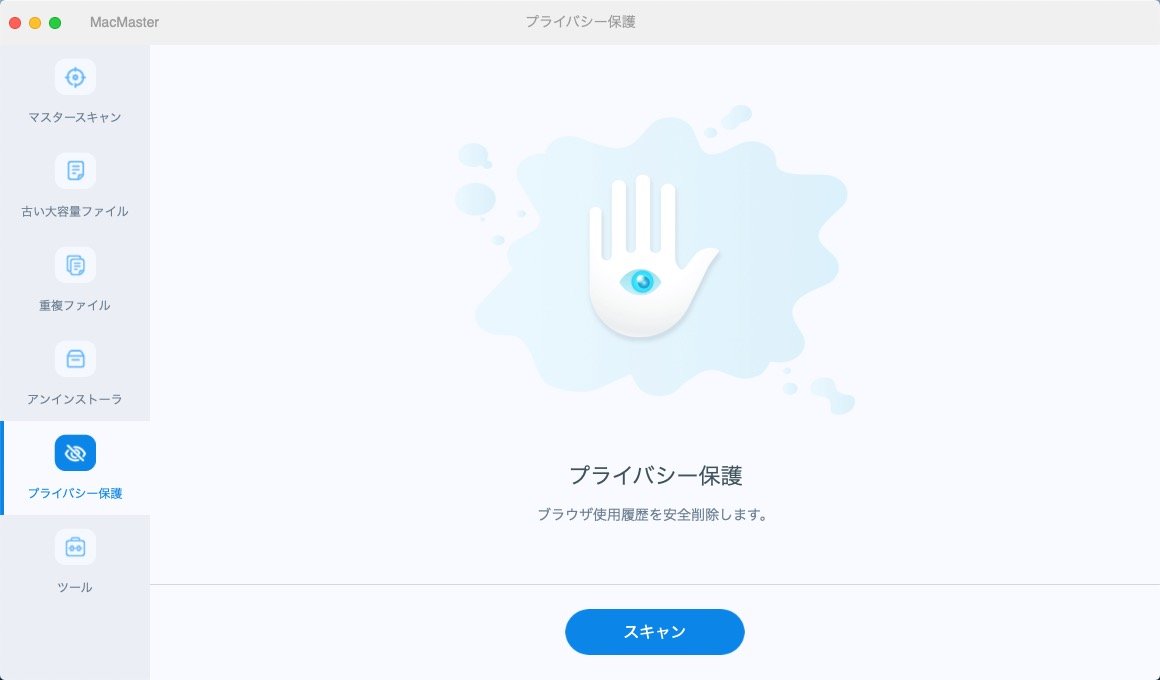
3、スキャンが終った後、Safariブラウザ>「Cookie」選択しにチェックを入れて、「クリーン」ボタンを押します。
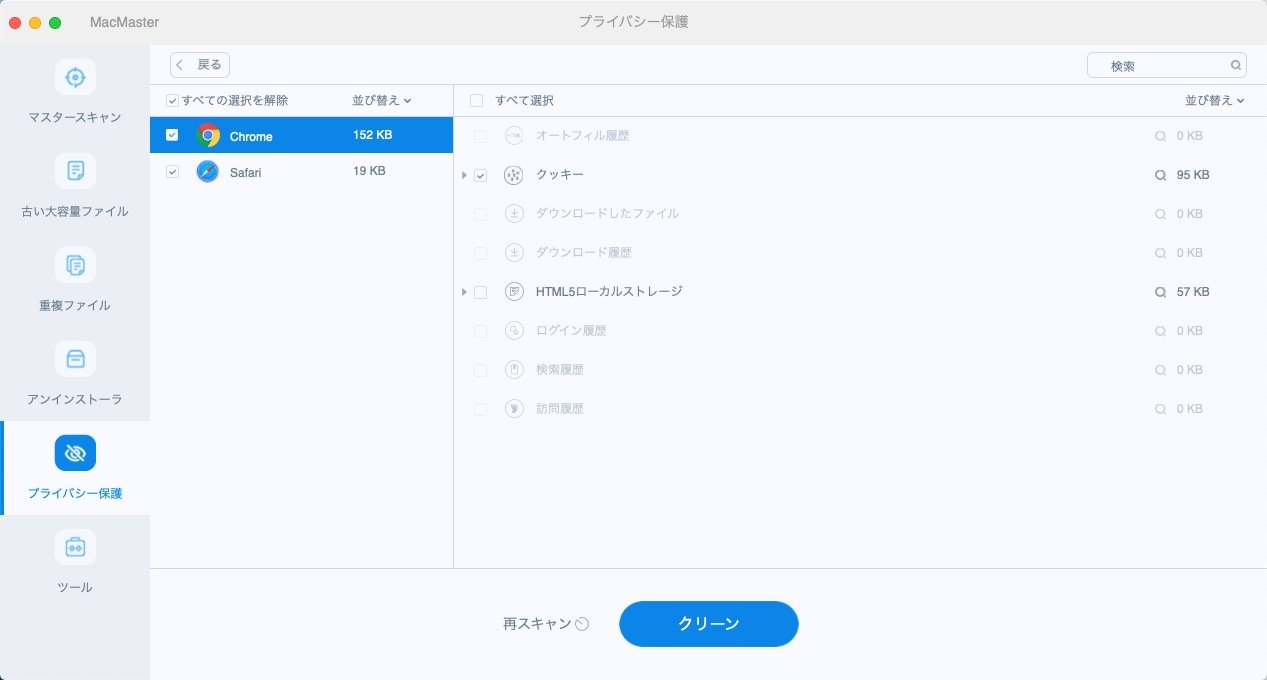
4、選んだクッキーがSafariから削除されます。
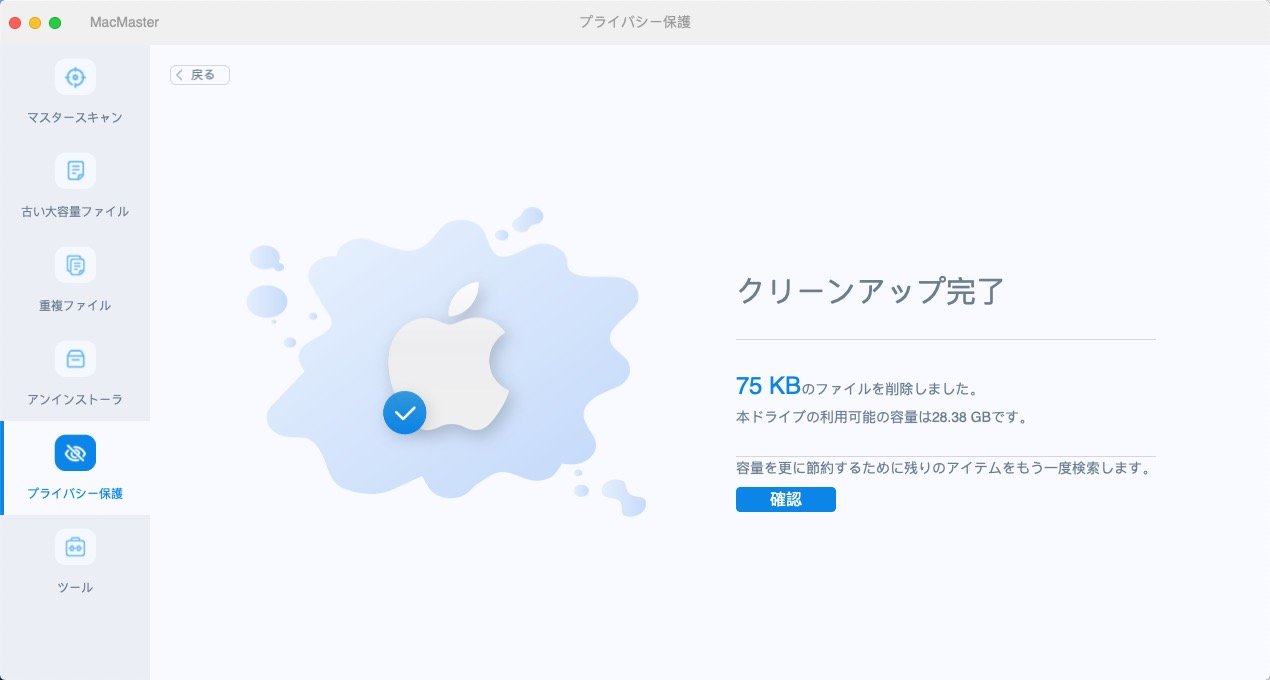
三、iPhone/iPadのSafariからCookieを削除する手順
iPhoneとiPadのSafariからCookieを削除する手順は大体同じだと思いますので、ここは、iPhoneの操作方法を例に挙げて説明します。
1、iPhoneの「設定」アイコン>「Safari」を順序にタップします。
2、「詳細」をタップします。
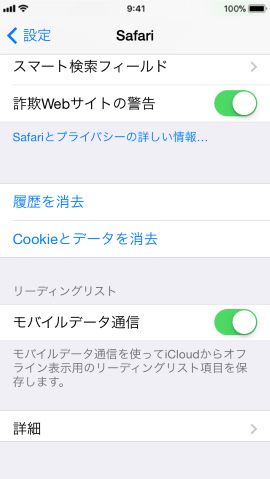
3、「Webサイトデータ」をタップします。
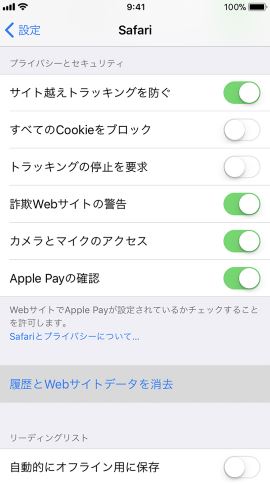
4、個別のクッキーを削除する場合、右側の「編集」ボタンをタップした後アイテムを左へスライドして「削除」アイコンで削除します。全部Cookieを削除したい場合は下の「全Webサイトデータを削除」をタップします。
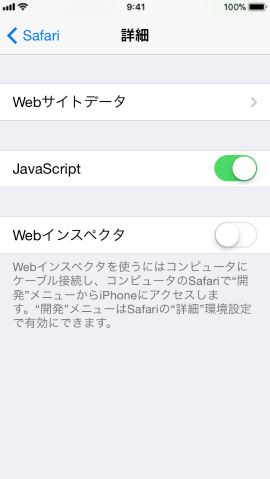
四、豆知識:iPhone、iPadのCookieをブロックする方法?
iPhone、iPadを利用することに連れて、クッキーもどんどん溜まっていきます。もしクッキーにiPhone、iPadの容量を占めたれたくない、あるいは個人情報の流出を心配するなら、iPhone、iPadのCookieをブロックするのも方法の一つです。「すべてのクッキーをプロック」の設定をオンにすると、Cookieは一切、iPhone、iPadに保存しません。具体な設定する方法は下の通りです。
「設定」>「Safari」>「すべてのクッキーをプロック」をオンに設定します。
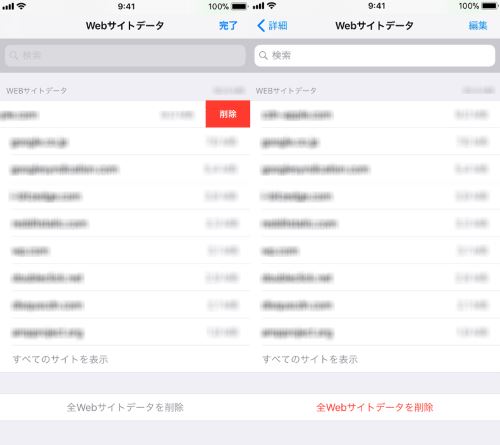
補足:iPhone、iPadのCookieをブロック設定をオンに設定した後、サイトに正しいユーザ名とパスワードを入力てもログインできなっかたり、「Cookie が必要」というメッセージが表示されたりすることもあるようですので、Cookieをブロック設定をオンに設定する前に、注意してください。
 オンラインPDF圧縮
オンラインPDF圧縮 オンラインPDF圧縮
オンラインPDF圧縮


